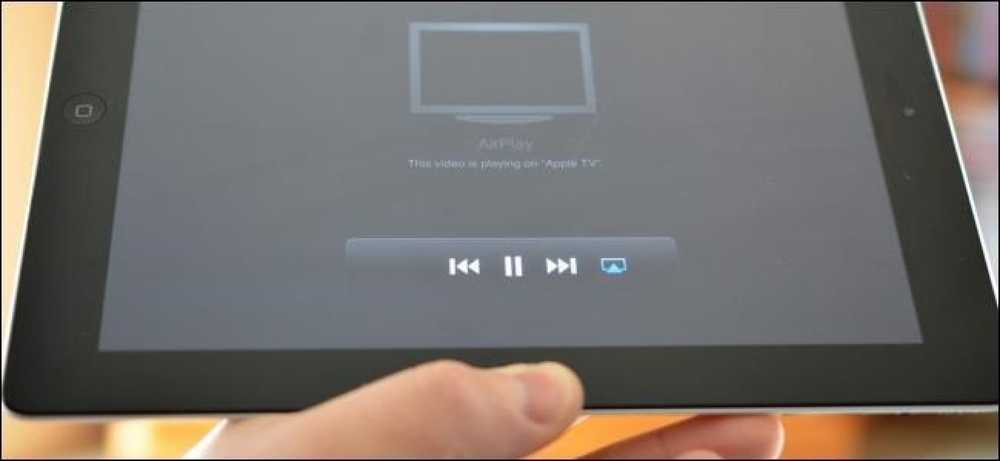Wireless Printing Explained AirPrint, Google Cloud Print, iPrint, ePrint en meer
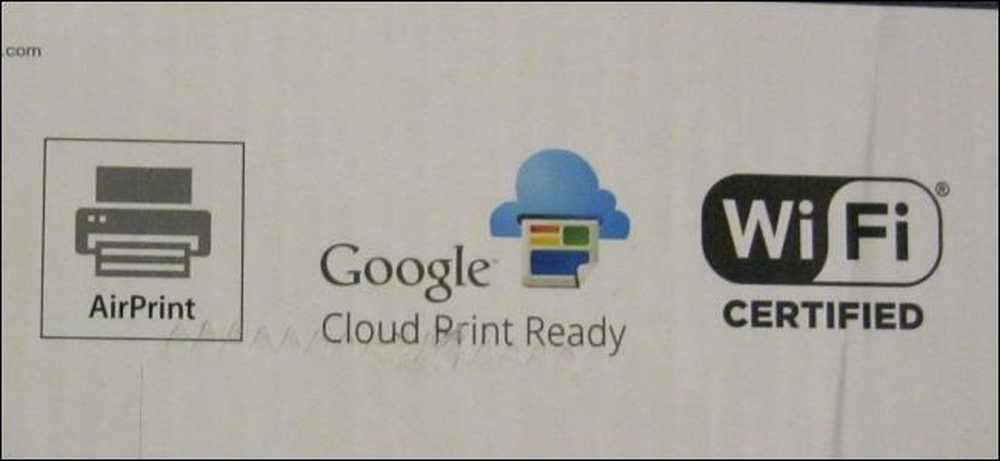
Het leuke van normen is dat er zoveel zijn om uit te kiezen. Dit is zeker van toepassing op draadloze printers. Wanneer u een printer koopt, zult u merken dat de meeste printers verschillende afdrukstandaarden ondersteunen.
Deze normen zijn ontstaan als gevolg van hoe rommelig printen - zelfs draadloos printen - kan zijn. Ze willen allemaal het afdrukken vereenvoudigen, maar ze zijn allemaal verschillend en werken op verschillende manieren.
Wi-Fi afdrukken
Standaard Wi-Fi-afdrukken is in wezen een draadloze vorm van standaard bedrade USB-afdrukken. Net als bij USB-printen zijn hiervoor printerstuurprogramma's vereist.
Wi-Fi-compatibele printers kunnen verbinding maken met uw draadloze netwerk en zichzelf beschikbaar stellen voor andere computers en apparaten. Computers op het netwerk kunnen vervolgens via het netwerk afdrukken. Dit maakt het ook gemakkelijk om een enkele printer te delen tussen meerdere computers. Dit proces kan echter nog steeds nogal rommelig zijn. U moet nog steeds de juiste printerstuurprogramma's installeren voordat uw computer ernaar kan afdrukken.
Dit kan een probleem zijn. Stel dat u bijvoorbeeld wilt afdrukken naar een draadloze printer vanaf een iPhone, Android-telefoon, een iPad of een ander type tablet? Hoe moet je printerstuurprogramma's installeren op je telefoon of tablet?
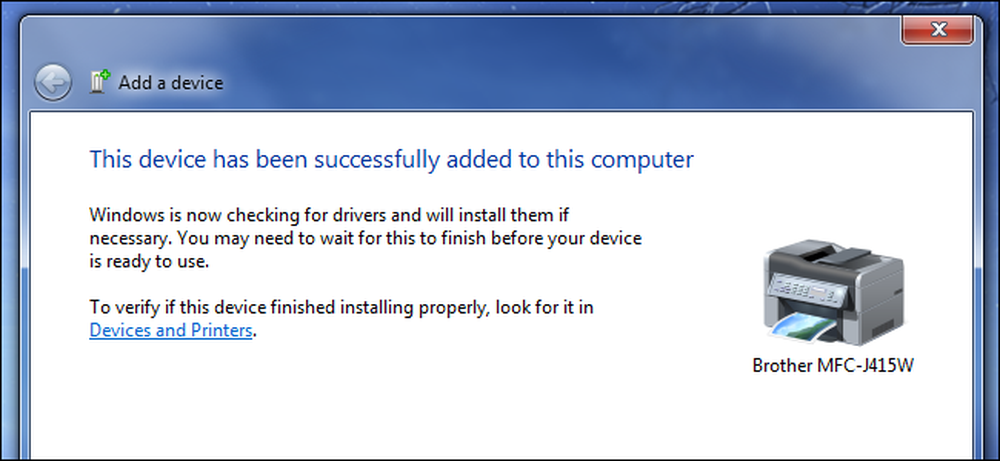
Bluetooth-afdrukken
Sommige printers ondersteunen Bluetooth-afdrukken, hoewel dit lang niet zo vaak wordt gebruikt als Wi-Fi-afdrukken. Om dit te gebruiken, hebt u een telefoon, tablet of laptop met geïntegreerde Bluetooth nodig. U zou dan uw apparaat en de printer moeten koppelen. Dit gebeurt via een lokale Bluetooth-verbinding met een kort bereik, dus de apparaten moeten zo dicht bij elkaar liggen dat dit werkt.
U kunt dan documenten via Bluetooth naar de printer sturen zolang u er in de buurt bent, net zoals u Bluetooth zou kunnen gebruiken om een headset te koppelen of bestanden over te zetten tussen apparaten in de buurt.
Bluetooth-afdrukken kan werken, maar het is lastig. Veel printers hebben geen Bluetooth-radio's en als dit het geval is, moet u de Bluetooth-radio op uw apparaat inschakelen, een koppelingsproces doorlopen en dicht genoeg bij de printer komen voordat u kunt afdrukken. Met een printer met Wi-Fi kan elk apparaat op hetzelfde netwerk de printer gebruiken, ook als deze ver uit elkaar is of geen Bluetooth-radio heeft.

Apple AirPrint
AirPrint is de oplossing van Apple voor de rommel van printerstuurprogramma's en Bluetooth-koppeling. Printers die AirPrint ondersteunen, zullen geadverteerd worden als AirPrint-compatibel. De meeste printerfabrikanten maken printers die AirPrint-compatibel zijn en ondersteunen ook andere draadloze afdrukstandaarden. U hoeft geen speciale Apple-apparaat alleen printer te kopen om AirPrint te gebruiken.
Om een AirPrint-printer te gebruiken, verbindt u hem eenvoudig met uw draadloze netwerk zoals een typische Wi-Fi-printer. Vervolgens neemt u uw iPad-, iPhone-, iPod Touch- of Mac-computer en selecteert u de optie Afdrukken in elk willekeurig programma. U ziet dan een lijst met AirPrint-compatibele printers op uw lokale netwerk. Selecteer de printer in de lijst om naar een printer af te drukken.
Dat is het. U hoeft geen printerstuurprogramma's te installeren of een koppelingsproces te doorlopen. Apple-apparaten zullen AirPrint-printers automatisch op hetzelfde netwerk detecteren en zonder verdere configuratie naar hen kunnen afdrukken.
AirPrint is erg handig, maar het grote nadeel is dat het alleen Apple-apparaten ondersteunt. U kunt niet vanaf een Windows-pc of Android-apparaat afdrukken met AirPrint - tenminste, niet zonder onofficiële hacky-oplossingen die mogelijk niet werken. Gelukkig zullen AirPrint-compatibele printers over het algemeen ook andere soorten normen voor draadloos afdrukken ondersteunen, dus je kunt ook naar ze afdrukken vanaf niet-Apple-apparaten.
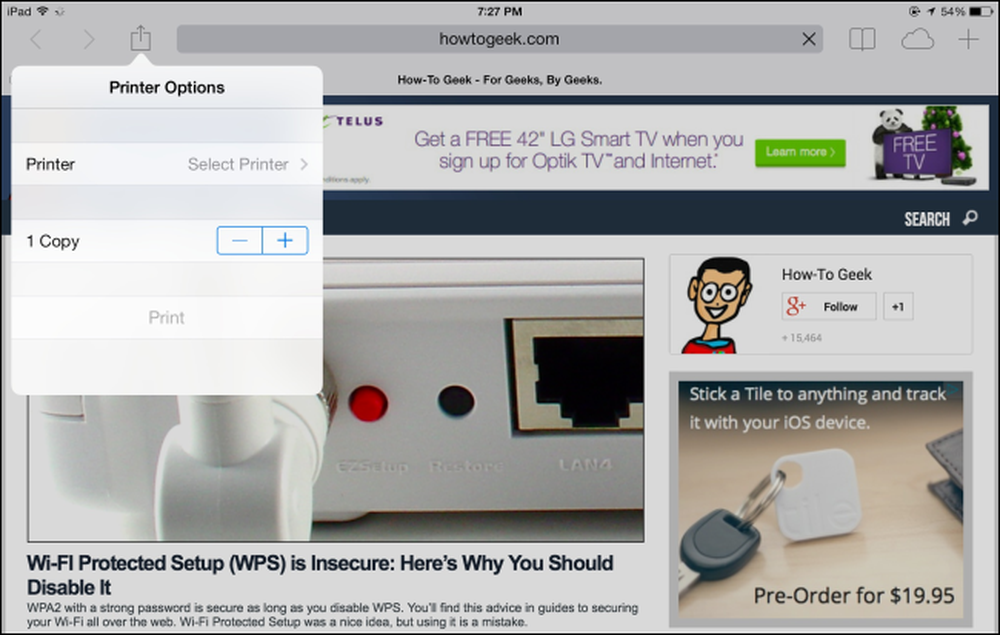
Google Cloudprinter
Google Cloudprinter is het antwoord van Google op het draadloos printen. Wanneer u een printer met Google Cloudprinter gebruikt, maakt deze verbinding met uw draadloze netwerk zoals een andere printer met Wi-Fi-functie. Vervolgens koppelt u uw printer aan een Google-account waarmee het via internet communiceert.
U kunt vanaf elk apparaat vanaf Google Cloud Print naar uw printer afdrukken door u aan te melden met uw Google-account. Google Cloud Print biedt integratie met Android en Chrome, maar ook apps voor iOS van Apple en integratie met het standaard Windows-afdruksysteem. Wanneer u afdrukt naar een Google Cloudprinter-printer, wordt uw document via internet verzonden naar Google, die het naar uw printer verzendt.
Dit betekent dat u wat geavanceerdere dingen kunt doen met Google Cloudprinter, zoals afdrukken via internet zonder dat u port-forwarding nodig hebt of eenvoudig uw printer kunt delen met anderen via hun Google-accounts.
In tegenstelling tot Apple's AirPrint is Google Cloud Print beschikbaar voor veel verschillende besturingssystemen. U kunt zelfs de Google Cloudprinter-connector gebruiken om uw bestaande printerfunctie als een Google Cloudprinter-printer te maken, zodat u kunt afdrukken vanaf mobiele apparaten.
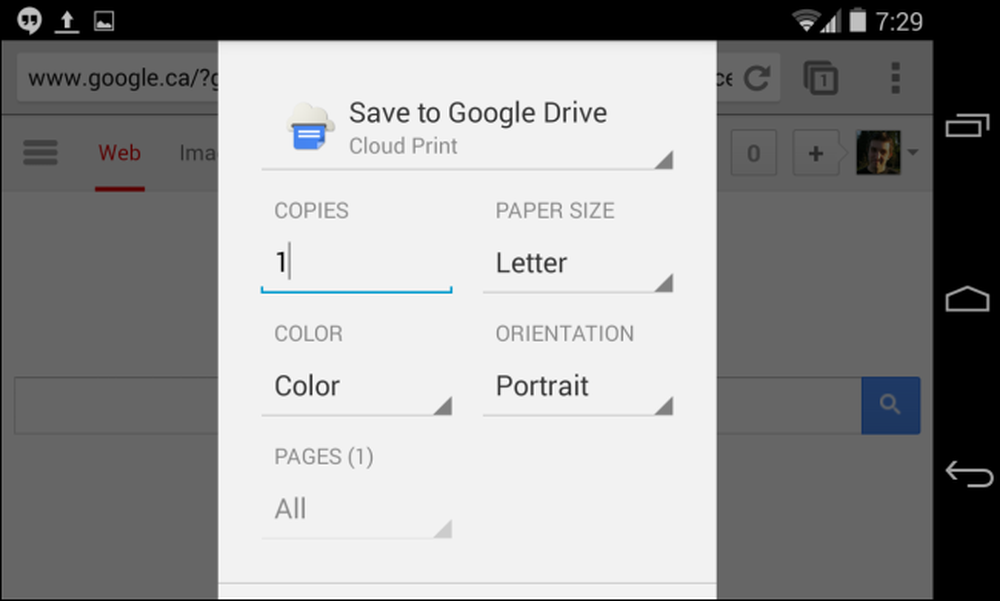
iPrint, ePrint en andere fabrikantspecifieke oplossingen
Om niet te worden overtroffen door Apple en Google, hebben printerfabrikanten hun eigen draadloze afdrukstandaarden ontwikkeld. Dit omvat Epson iPrint, HP ePrint en anderen.
Het idee achter deze normen is dat u de bijbehorende app eenvoudig kunt downloaden - bijvoorbeeld een Epson iPrint-app of een HP ePrint-app - vanuit de app store van uw mobiele apparaat. De app kan vervolgens via het netwerk draadloos afdrukken naar een van de printers van de fabrikant.
Dit kunnen nuttige oplossingen zijn, vooral als u een printer met Wi-Fi hebt die geen andere normen ondersteunt, zoals Apple AirPrint of Google Cloudprinter. Ze zijn echter gewoon niet zo geïntegreerd in het onderliggende systeem en kunnen mogelijk niet alle soorten documenten afdrukken die u wilt afdrukken.
Als je vanaf je iPhone wilt afdrukken en je kunt Apple's geïntegreerde AirPrint of de Epson iPrint-app kiezen, ben je waarschijnlijk beter af met AirPrint.
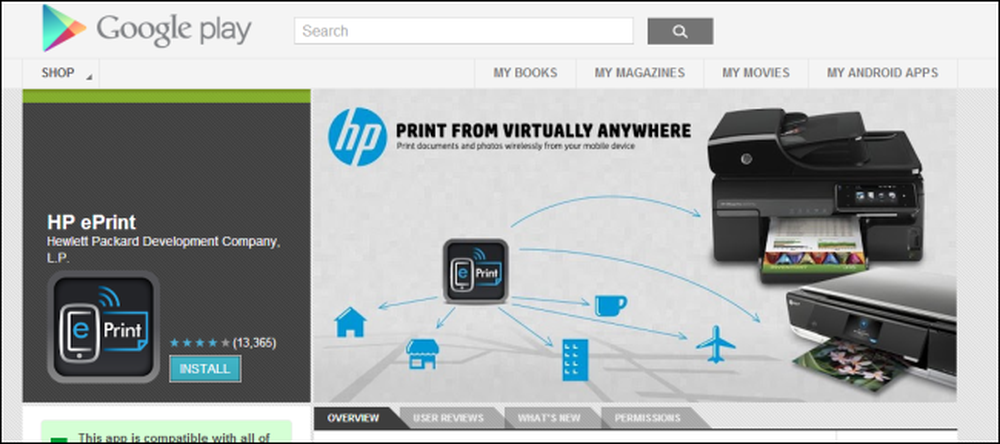
Een naam die merkbaar afwezig is hierboven is Microsoft. Als u een Windows Phone-apparaat hebt, moet u een fabrikantspecifieke app gebruiken omdat Microsoft zelf geen standaard heeft ontwikkeld om eenvoudig verbinding te maken met draadloze printers.
De draadloze afdrukruimte is een beetje een puinhoop en is onnodig verwarrend. Het goede deel is echter dat deze standaard niet wederzijds exclusief zijn. U kunt eenvoudig een nieuwe printer krijgen die standaard Wi-Fi-afdrukken, Apple AirPrint, Google Cloud Print en de eigen oplossing van de printerfabrikant ondersteunt. Vervolgens kunt u het type of de printerverbinding kiezen die voor u werkt op elk apparaat dat u op dat moment gebruikt.